Phishing og online-svindel er generelt ikke så vanlig som de var tilbake i dagene. Men siden ankomsten til nettlesermarkedet får Microsofts stolthet, Edge, svindlerne sakte oppmerksomhet.
En av de vanligste skadelige og falske popup-vinduene er lett gjenkjennelig av det påståtte virusvarselet. Dette er tilsynelatende en vanlig forekomst i Edge i nyere tid.
Dette er selvfølgelig en fin måte for en online svindler å få deg til å få panikk og gjøre feil. De vil anbefale å nå hjelp eller sende din personlige legitimasjon. Aldri gjør det. Hold deg rolig og fortsett nedenfor for bedre innsikt i temaet.
Hva er kanten Advarsel og hvordan fjerner jeg det?
Hva er det irriterende varselet som fryser Microsoft Edge nøyaktig?
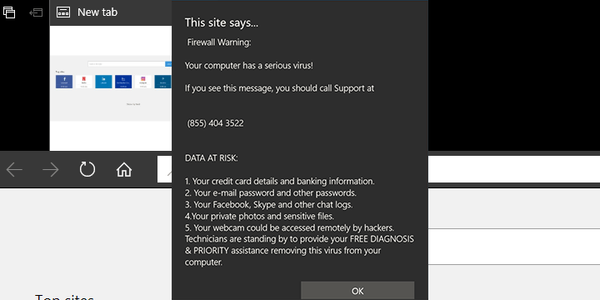
Når du ser noe slikt i nettleseren din:
Fare! Advarsel! Gjør deg klar! Datamaskinen din har et alvorlig virus!
Dette er bare et svindel-triks, et forrædersk forsøk på å skremme en uerfaren Edge-bruker. Tilbake i dagene ble Google Chrome og Mozilla ofte påvirket av disse phishing-popup-vinduene som fryser skjermen, men ekstra sikkerhetstiltak eliminerte dem nesten helt.
På den annen side er Microsoft Edge fortsatt utsatt for den slags ondsinnede popup-vinduer.
Nå, hvis svindlerne får tak i en godtroende bruker, kan de virkelig stjele dine personlige data, Windows-lisensen eller villede deg til å bruke mange penger på telefonsamtaler. Ikke fall for det. Hvis det virkelig er en overhengende trussel mot systemet ditt, vil du bli varslet i tide av antivirusprogrammet eller selve systemet (i tilfelle du stoler på Windows Defender for beskyttelse).
Når noe slikt vises i Edge og noen ganger vil det, anbefaler vi bare å trykke på Ctrl + Alt + Slett og drepe Microsoft Edge-prosessen. Det er det første trinnet. Fortsett å lese for å finne ut hvordan du fjerner det og hvordan du beskytter i fremtiden.
Hvordan fjerner jeg advarselen om Microsoft?
1. Vurder å bruke en tryggere nettleser
Hvis du fortsetter å få advarslene i Microsoft Edge, og ingen av løsningene ser ut til å fungere, er det kanskje på tide å bytte til en annen nettleser sammen.
Hvis du er opptatt av Chromium-baserte nettlesere, kan du også prøve å bruke Opera. Dette lette verktøyet har alle funksjonene i Microsoft Edge, og noen få ekstra også.
Mer, det oppdateres ofte, så problemer som falske advarsler vil vanligvis løse seg selv på kort tid.
Mer, det har en innebygd VPN, så hvis du tror du er målrettet mot skadelig programvare, er det bare å slå den på og nyte en privat surfesession..
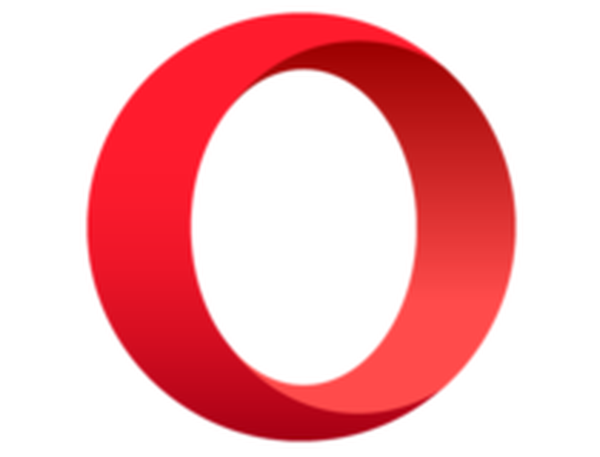
Opera
En pålitelig nettleser som har et innebygd VPN som forhindrer at du blir målrettet mot skadelig programvare igjen. Få det gratis Besøk nettsiden2. Tving lukk Microsoft Edge
- Når forgrunnsvinduet vises, åpner du Oppgavebehandling og avslutter Edge.
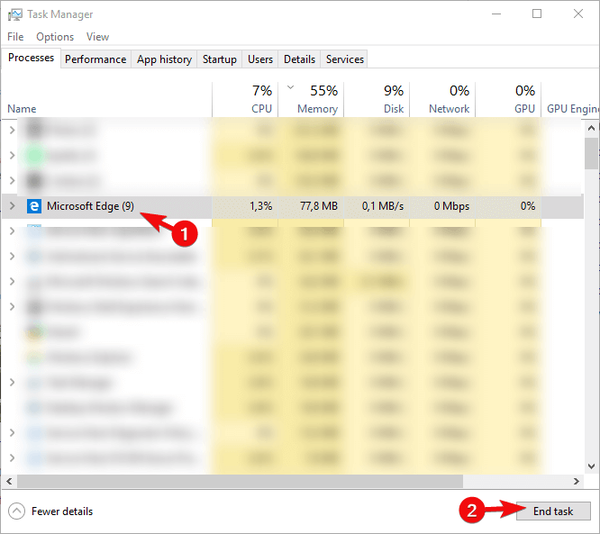
- I stedet for å kjøre Microsoft Edge fra en snarvei, skriv inn et hvilket som helst ord i Windows-søkefeltet og søk etter det.
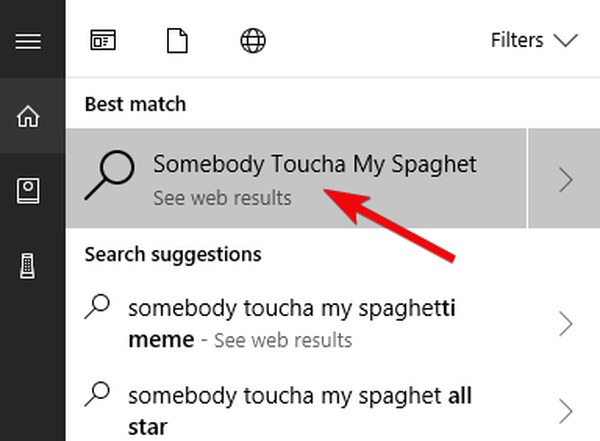
- Høyreklikk på den nylig åpnede fanen og valgte å lukke alle andre faner.
- Lukk Edge. Neste gang du starter Microsoft Edge, vil ikke smutthullet være effektivt, og popup-vinduet skal forsvinne.
Det neste trinnet er å søke etter mulige nettleserkaprere, og du kan gjøre det med hvilket som helst tredjeparts antivirus du har til rådighet eller med Windows Defender.
På den annen side, det eneste faktum at antimalware-verktøyet ikke har anskaffet dette som en trussel, betyr at du bør se på alternativer.
Verktøyet som Malwarebytes AdwCleaner er flott mot PUPs (potensielt uønskede programmer). Det er helt gratis, så sørg for å laste det ned her, og prøv.
Og til slutt, i tilfelle noe kapret Edge-nettleseren din og endret den foretrukne hjemmesiden, kan du få den inn igjen: Innstillinger> Avanserte innstillinger> Startside.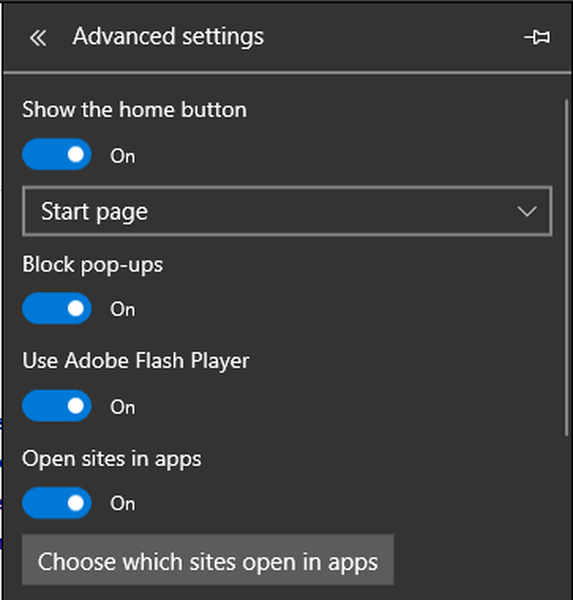
Hvordan du beskytter i fremtidige surfeaktiviteter
Dette er av største betydning hvis du vil unngå falske advarsler i fremtiden. Nå som Edge-nettleseren støtter utvidelser, må du sørge for å få den til en annonse-blokkerende utvidelse så snart som mulig fra Microsoft Store. I tillegg til at du må ikke tillate informasjonskapsler på alle nettsteder og godta dem bare når du blir bedt om det fra en klarert kilde.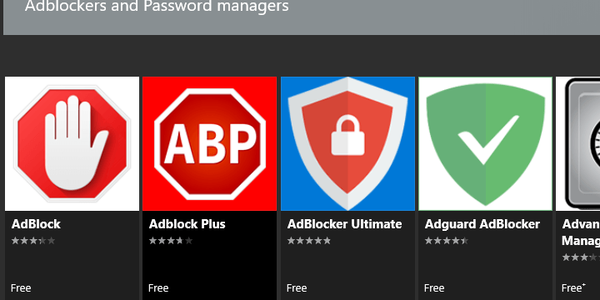
Å ha et godt antivirusprogram for online beskyttelse er også en god måte å beskytte mot svindlere og skadelig programvare. Bitdefender 2018 er vårt foretrukne våpen, og vi anbefaler på det sterkeste å prøve. Du kan lære mer om Bitdefender her.
Det burde gjøre det. I tilfelle du fortsatt har problemer med Edge Warning-virusvarselet, sørg for å fortelle oss det i kommentarfeltet. Vi hjelper deg gjerne med å løse det.
Redaktørens merknad: Dette innlegget ble opprinnelig publisert i april 2018 og har siden blitt oppdatert og oppdatert i juli 2020 for friskhet, nøyaktighet og omfattende.
- Cybersikkerhet
- Microsoft Edge-problemer
- windows 10 fikse
 Friendoffriends
Friendoffriends
![Hvordan fjerne Microsoft Edge-advarselsvarsel [Hurtigguide]](https://friend-of-friends.com/storage/img/images_6/how-to-remove-microsoft-edge-warning-alert-[quick-guide]_2.jpg)


